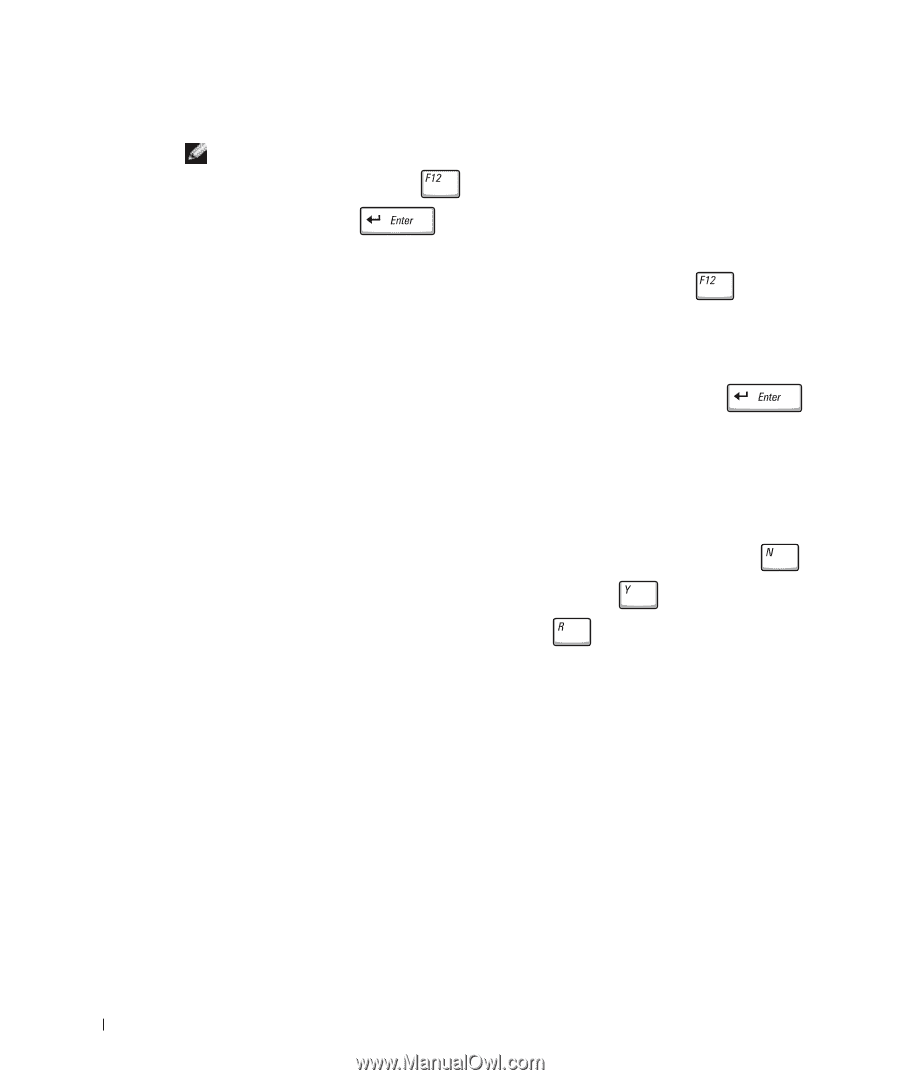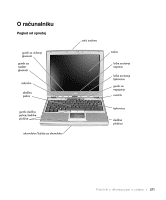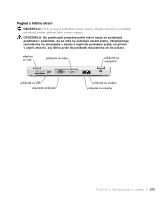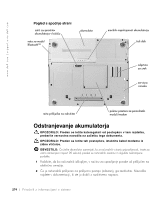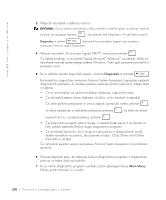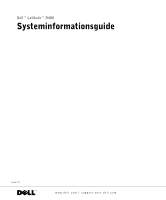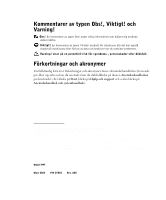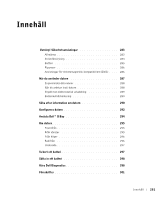Dell Latitude D400 System Information Guide - Page 278
preskusiti del, ki ni prestal preskusa, pritisnite, Če diagnostični program zazna okvare
 |
View all Dell Latitude D400 manuals
Add to My Manuals
Save this manual to your list of manuals |
Page 278 highlights
www.dell.com | support.euro.dell.com 3 Priključite računalnik v električno vtičnico. OPOMBA: Če na zaslonu računalnika ni slike, pritisnite in zadržite gumb za utišanje zvoka ter še gumb za napajanje (namesto ), da zaženete Dell Diagnostics. Ni vam treba označiti Diagnostics in pritisniti . Računalnik bo samodejno zagnal serijo preskusov, imenovano Pre-boot System Assessment. 4 Vklopite računalnik. Ko se pojavi logotip DELL™, nemudoma pritisnite . Če čakate predolgo in se prikaže logotip Microsoftᓼ Windowsᓼ, počakajte, dokler se ne prikaže namizje operacijskega sistema Windows. Nato spet zaustavite računalnik in poskusite znova. 5 Ko se prikaže seznam zagonskih naprav, označite Diagnostics in pritisnite . Računalnik bo zagnal tako imenovani Pre-boot System Assessment, zaporedje vgrajenih diagnostičnih postopkov, ki izvedejo preskuse sistemske plošče, tipkovnice, trdega diska in zaslona. • Če se med preskusi na zaslonu prikažejo vprašanja, odgovorite nanje. • Če računalnik zazna okvaro katerega od delov, se bo zaustavil in zapiskal. Če želite prekiniti preskušanje in znova zagnati operacijski sistem, pritisnite ; če želite nadaljevati z naslednjim preskusom, pritisnite ; če želite še enkrat preskusiti del, ki ni prestal preskusa, pritisnite . • Če diagnostični program zazna okvare, si zapišite kode napak in se obrnite na Dell, preden zaženete Dellove druge diagnostične programe. • Če se prikaže sporočilo, da ni mogoče najti particije z diagnostičnimi orodji, sledite navodilom na zaslonu, da zaženete orodja s CD-ja Drivers and Utilities (Gonilniki in orodja). Če računalnik uspešno opravi vse preskuse Pre-boot System Assessment, bo prikazano sporočilo Booting Dell Diagnostic Utility Partition. Press any key to continue. 6 Pritisnite katerokoli tipko, da zaženete Dellove diagnostične programe z diagnostične particije na trdem disku računalnika. 7 Ko se naloži diagnostični program in prikaže zaslon glavnega menija (Main Menu), kliknite gumb možnosti, ki jo želite. 276 Priročnik z informacijami o sistemu